 ✕
✕
By Justin SabrinaAktualizováno 16. prosince 2022
"Jak mohu přenést svůj seznam skladeb z Amazon Music do Apple Music?"
Zatímco Amazon Music je populární platforma pro streamování hudby, někteří její uživatelé stále trvají na přechodu na jinou hudební službu, jako je Apple music. Apple Music je druhé největší jméno, které je kompatibilní s většinou produktů Apple. Dobrou zprávou je, že zde bude řešení, které pomůže přenést seznam skladeb z Amazon Music do Apple Musica můžete si stáhnout Amazon Music pro místní výpočty. V následující části se zaměříme na tuto magickou metodu importu knihovny Amazon Music do Apple Music.
Pokud tedy chcete přidat skladby Amazon do Apple Music resp iTunes knihovny, nejprve si musíte stáhnout Amazon Music do MP3. S účtem Amazon Music můžete streamovat miliony skladeb na webovém přehrávači Amazon Music nebo v aplikaci Amazon Music. Kromě toho můžete také najít a zakoupit své oblíbené skladby a alba na Amazon Store a poté si stáhnout zakoupenou hudbu ve formátu .mp3.
Bylo by však nemožné synchronizovat streamovaný obsah Amazon Music přímo s Apple Music nebo iTunes. Jak víte, Amazon Music umožňuje získat funkci stahování pouze členům Amazon Prime a předplatitelům Amazon Music Unlimited. Možnost stažení je však k dispozici pouze v mobilní aplikaci Amazon Music a všechny skladby Amazon jsou chráněny. Žádný z uživatelů Amazon Music není oprávněn stahovat skladby do místního počítače. Proto je potřeba Amazon Music Downloader třetí strany.
OBSAH
UkeySoft Amazon Music Converter je profesionální, ale snadno použitelný stahovač Amazon Music a převodník Amazon Music pro počítače Mac a Windows. Používá se ke stahování jakéhokoli hudebního obsahu z Amazon Prime a Unlimited Music, včetně skladeb, alb, umělců, seznamů skladeb a podcastů do místního počítače. Navíc tento úžasný nástroj také pomáhá převést skladby Amazonu na běžné MP3, M4A, AAC, WAV, FLAC nebo AIFF 10x vyšší rychlostí. Nejdůležitější ze všeho je, že zachová 100% původní kvalitu hudby a plné ID3 tagy, jako je název, skrytý, umělec, umělecká díla, album, žánr atd. po konverzi.
UkeySoft je také vestavěný Amazon Music Web Player, který vám umožňuje stahovat a převádět skladby Amazon z webového prohlížeče Amazon music. S ním můžete snadno přenést Amazon Music do Apple Music, iTunes, Spotify, YouTube Music, Pandora, Tidal a jakákoliv hudební platforma. Skladby Amazon můžete také přenést do svého přenosného MP3 přehrávače, iPodu Nano, smartphonu, tabletu, jednotky USB a dalších zařízení.
Funkce UkeySoft Amazon Music Converter:
Chcete-li přesunout seznam stop Amazon Music do Amazon Music, musíte si nejprve stáhnout seznam stop Amazon Music do MP3 pomocí UkeySoft Amazon Music Converter. Předem si stáhněte a nainstalujte tento software do počítače Mac nebo Windows.
Krok 1. Spusťte UkeySoft Amazon Music Converter
Spusťte UkeySoft Amazon Music Converter, přihlaste se ke svému účtu Amazon Music v programu UkeySoft. UkeySoft Amazon Music Converter potřebuje načíst vaši knihovnu Amazon Music, takže se nezapomeňte přihlásit ke svému účtu Amazon Music v převodníku.
Krok 2. Přizpůsobte parametry výstupního zvuku
Dalším krokem je přejít do okna „Nastavení“ kliknutím na ikonu „Ozubené kolo“ v pravém horním rohu. Odkud si můžete vybrat výstupní formát, kvalitu výstupu, výstupní složku, název výstupního souboru atd.
Chcete-li přenést seznamy stop Amazon Music Apple Music, můžete si vybrat výchozí formát M44 nebo AAC a upravit na 512 kb/s.
Krok 3. Přidejte Amazon Music Songs/Playlist do UkeySoft
Než se připravíte na převod Amazon Music na Apple Music, musíte přidat skladby Amazon, které se vám líbí. Otevřete seznam skladeb a klikněte na ikonu „+“ na pravé straně rozhraní.
Ve výchozím nastavení budou všechny skladby v seznamu skladeb přidány do seznamu pro převod, výběr některých můžete zrušit.
Krok 4. Stáhněte a převeďte Amazon Music na MP3
Po výše uvedených nastaveních klikněte na tlačítko „Převést“ a začněte převádět Amazon Music na nechráněné M4A/AAC a exportujte je do místní složky.
Po dokončení převodu můžete kliknutím na ikonu „Historie“ najít všechny převedené skladby Amazonu. Tyto skladby můžete také přehrávat pomocí vestavěného hudebního přehrávače na UkeySoft.
1# Importujte Amazon Music do iTunes na PC/Mac
- Spusťte iTunes na počítači Mac nebo PC. Přejděte na "Soubor" > "Přidat do knihovny".
- Přejděte do umístění hudebních souborů Amazon. Vyberte požadované skladby a zvolte "Otevřít".
- Poté budou všechny vybrané skladby Amazon přidány do vaší knihovny iTunes.
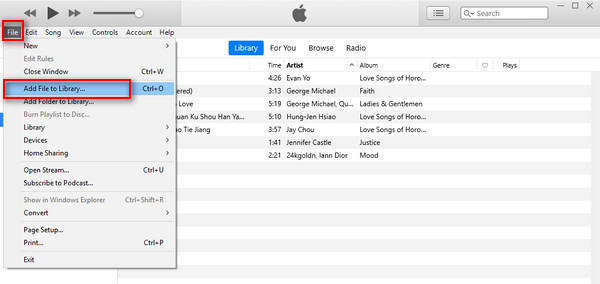
Můžete také přetáhnout požadované skladby Amazon ze složky do okna iTunes.
2# Importujte Amazon Music do Apple Music na Macu
- Otevřete aplikaci Hudba na MacOS 10.15 Catalina, vyberte "Soubor" > "Přidat do knihovny".
- Vyhledejte výstupní složku, ve které jsou uloženy konvertované skladby Amazonu, a klikněte na „Otevřít“.
- Poté jsou všechny soubory, které obsahuje, přidány do vaší hudební knihovny Apple.
výzva: budete muset přihlásit se než budete moci komentovat.
Zatím žádný účet. Klikněte prosím zde registrovat se.

Převeďte skladby, podcasty z Amazon Prime Music, Music Unlimited a HD do MP3, M4A, AAC, WAV, FLAC atd.

Užívejte si bezpečný a svobodný digitální život.
Užitečnost
multimédia
Copyright © 2023 UkeySoft Software Inc. Všechna práva vyhrazena.
Zatím bez komentáře. Řekni něco...